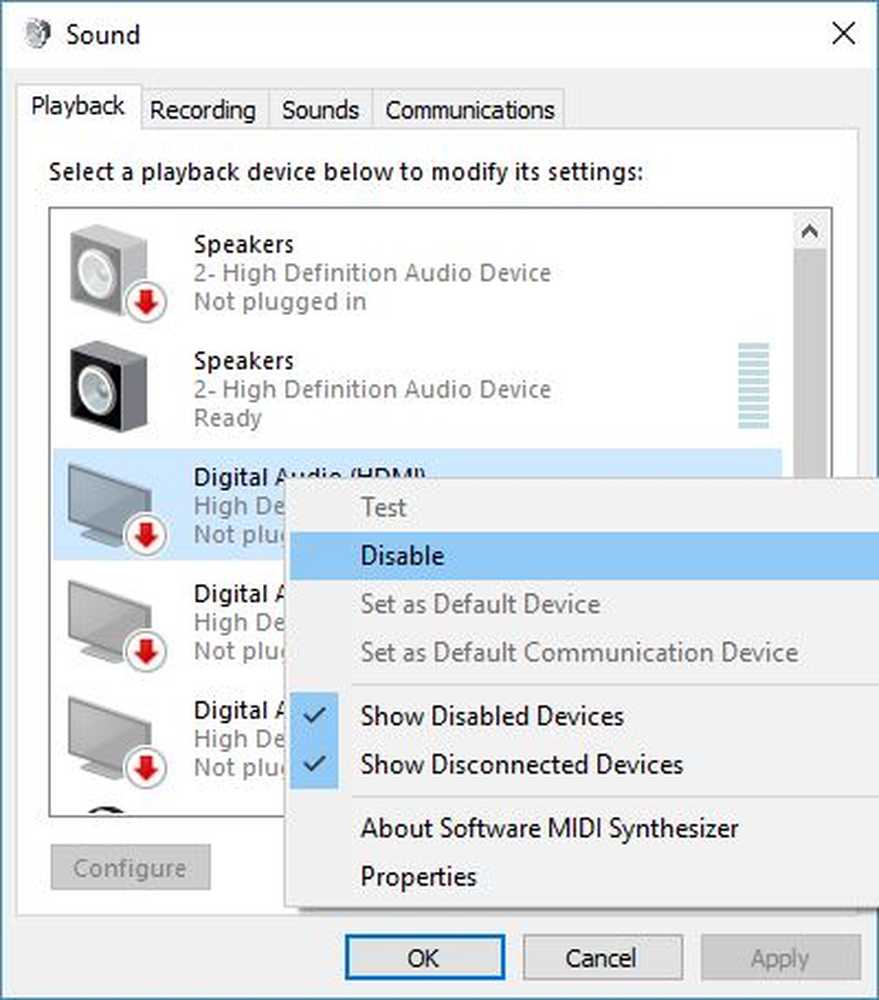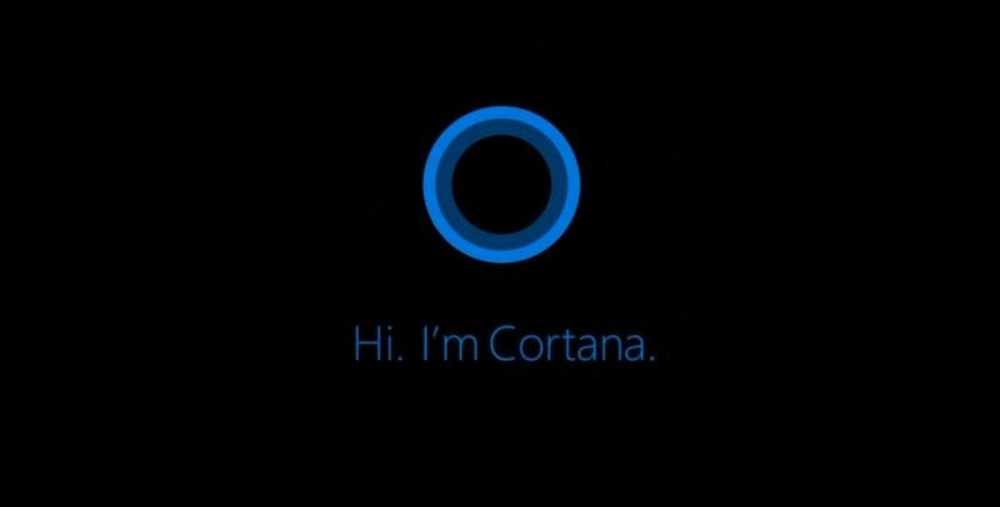Cortana Search Box se volvió blanco en Windows 10

El Tema Negro es uno de los temas favoritos de los usuarios de Windows 10, y si ves algo que es blanco, se vuelve molesto. Tomar un caso de la barra de tareas que suele ser oscuro, pero cuando se mira Barra de búsqueda de cortana verás que se ha vuelto blanco. En esta publicación, compartiremos un par de sugerencias que le permitirán configurar la barra de búsqueda de Cortana en negro..

La barra de búsqueda de Cortana se volvió blanca
Recuerde, estas correcciones cambiarán todos los cuadros de búsqueda blancos a negro, y una de las correcciones necesita privilegios de administrador.
1] Cambiar el modo de aplicación predeterminado
Windows 10 ofrece dos modos: Oscuro y Claro. Puedes cambiar al modo Oscuro, y tu cuadro también será negro, pero luego el tema cambia por completo el modo demasiado oscuro. No habrá modo de luz en ningún lugar..
- Haga clic en el botón de Inicio y luego haga clic en el icono del engranaje. Esto lanzará la configuración de Windows 10.
- Abierto Personalización desde el menú de configuración, y luego seleccione Colores desde el panel izquierdo.
- Desplácese hasta la parte inferior hasta que encuentre la opción 'Elige tu modo de aplicación predeterminado '.
- Seleccione la opción "Oscuro”.

2] Cambiar el valor del registro
Si está familiarizado con la edición de claves de registro, puede probar esta opción también. Sin embargo, siempre asegúrese de crear un punto de restauración primero.
En el indicador de ejecución (WIN + R), escriba regeditar. Si recibe un mensaje de UAC, haga clic en sí. Esto abrirá el editor de registro..
A continuación, vaya a la siguiente clave:
HKEY_CURRENT_USER \ Software \ Microsoft \ Windows \ CurrentVersion \ Search \ Flighting \ 0 \ WhiteSearchBox
Haga doble clic en la tecla "Valor”En el panel derecho. Establecer el valor como “0” en lugar de "1", y haga clic en Aceptar.
Esto cambiará instantáneamente el color del cuadro de texto a negro / gris.
3] Cambiar región
Este consejo ha funcionado para unos pocos como hemos visto en los foros. Tendrá que cambiar temporalmente la configuración regional de PC
- Escriba Configuración regional en el cuadro, y cuando aparezca.
- Seleccione una región donde Cortana no está disponible. (ej. Gabón)
- Seleccione aplicar a esa región. Esto cambiará el color de la caja..
- Ahora, cierre la sesión, y vuelva a iniciar sesión.
- Volver a la configuración original, pero Cortana conservará su configuración.